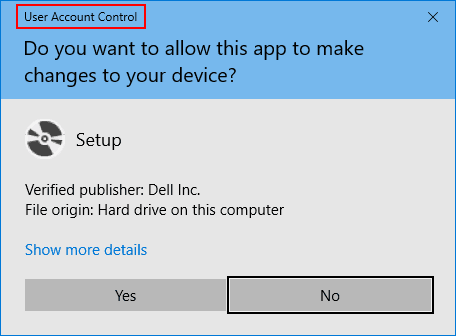این پیغام برای برخی کاربران آزار دهنده است و در هنگم اجرای برنامه و یا نصب پیغام مانند تصویر زیر نمایش داده می شود
جهت غیر فعال کردن می توانید از سه روش زیر استفاده کنید
روش اول( کنترل پنل)
ابتدا به Control Panel ویندوز بروید از View by گزینه Large iconsرا انتخاب و ایتم User Accounts را کلیک کنید
گزینه Change User Account Control settings کلک کنید
برحسب نیاز نوار میزان حساسیت را تنظیم کنید برای غیر فعال کردن بر روی پایینترین حالت Never Notify قرار دهید
روش دوم (ریجستری)
ابتدا کلید ترکیبیWindows + R را بزنید و regedit را تایب و تائید کنید
به مسیر زیر
HKEY_LOCAL_MACHINE\SOFTWARE\Microsoft\Windows\CurrentVersion\Policies\System
بر روی گزینه EnableLUA از سمت راست دابل کلیک کنید
مقدار 0 را وارد و OK کنید
سیستم را یکبار ریستارت کنید
روش سوم(خط فرمان)
ابتدا کلید ترکیبی Windows + X را بزندو گزینه Command Prompt (Admin) را انتخاب کیند
برای غیر فعال کردن دستور
reg.exe ADD HKLM\SOFTWARE\Microsoft\Windows\CurrentVersion\Policies\System /v EnableLUA /t REG_DWORD /d 0 /f
را وارد و تائید کنید
در صورت نیاز می توانید برای فعال کردن دستور
reg.exe ADD HKLM\SOFTWARE\Microsoft\Windows\CurrentVersion\Policies\System /v EnableLUA /t REG_DWORD /d 1 /f
را وارد و تائید کنید
جهت انجام تغییرات سیستم را ریستارت کنید
منبع +